By Adela D. Louie, Last Update: July 19, 2024
Schon einmal das ungute Gefühl erlebt, Verlust wertvoller Kontakte auf Ihrem iPhone? Keine Angst! In diesem Handbuch erläutern wir die wichtigsten Schritte zum Schutz Ihrer Kontakte durch Sichern auf Ihrem Computer.
Ob aus Sicherheitsgründen, aus Bequemlichkeit oder einfach nur zur Beruhigung des Seelenfriedens, dieser Artikel führt Sie durch den Prozess mit einfachen, leicht verständlichen Anweisungen, wie Sie iPhone-Kontakte auf dem Computer sichern. Riskieren Sie nicht, diese wertvollen Verbindungen zu verlieren. Holen Sie sich noch heute das Wissen, wie Sie Ihre iPhone-Kontakte sicher auf Ihrem Computer speichern können!"
Teil 1. Methoden zum Sichern von iPhone-Kontakten auf dem ComputerTeil 2. Beste Möglichkeit zum Sichern von iPhone-Kontakten - FoneDog iOS-Datensicherung und -wiederherstellungTeil 3. Die Notwendigkeit einer Sicherungskopie der iPhone-Kontakte verstehenTeil 4. Tipps zur Pflege und Verwaltung gesicherter KontakteZusammenfassung
Teil 1. Methoden zum Sichern von iPhone-Kontakten auf dem Computer
Wenn Sie iPhone-Kontakte auf einem Computer sichern, wird eine Kopie Ihrer Kontaktliste von Ihrem iPhone auf dem Speicher Ihres Computers erstellt. Dieser Vorgang stellt sicher, dass Sie eine sichere Kopie Ihrer Kontakte auf Ihrem Computer gespeichert haben, falls Ihrem iPhone etwas zustößt, z. B. Verlust, Beschädigung oder versehentliches Löschen. Es gibt mehrere Methoden, um iPhone-Kontakte auf einem Computer zu sichern:
Methode 1. Verwenden von iTunes
Das Verfahren zum Sichern von iPhone-Kontakten auf einem Computer über iTunes umfasst mehrere aufeinanderfolgende Schritte:
- Verbinden Sie zunächst Ihr iPhone über ein USB-Kabel mit Ihrem Computer. Wenn iTunes nicht automatisch startet, öffnen Sie die Anwendung manuell.
- Stellen Sie eine Verbindung zwischen Ihrem iPhone und dem Computer her, indem Sie die entsprechende Aufforderung auf Ihrem iPhone-Bildschirm bejahen. Wählen Sie „Vertrauen“, um die Verbindung zu autorisieren.
- Navigieren Sie nach erfolgreicher Verbindung innerhalb der iTunes-Oberfläche und suchen Sie das Gerätesymbol, das Ihr iPhone darstellt. Klicken Sie auf dieses Symbol, um fortzufahren.
- Suchen und wählen Sie in der Benutzeroberfläche die Option „Zusammenfassung"-Registerkarte für Ihr iPhone-Gerät. Suchen Sie in dieser Registerkarte nach der Registerkarte "Jetzt sichern", um den Sicherungsvorgang zu starten.
- Stellen Sie sicher, dass Sie die Option "Dieser Computer", um das Backup lokal zu speichern. Optional können Sie zur Erhöhung der Sicherheit das Kontrollkästchen "IPhone-Backup verschlüsseln".
- Nachdem Sie die Sicherungseinstellungen konfiguriert haben, warten Sie geduldig, bis der Sicherungsvorgang abgeschlossen ist. Je nach der Menge der zu sichernden Daten kann dieser Vorgang einige Zeit dauern.
- Sobald die Sicherung abgeschlossen ist, zeigt iTunes eine Meldung an, die den erfolgreichen Abschluss des Sicherungsvorgangs bestätigt.

Indem Sie diese Schritte in der iTunes-Oberfläche systematisch befolgen, können Sie Ihre iPhone-Kontakte effektiv auf Ihrem Computer sichern und so ein sicheres Duplikat dieser wichtigen Informationen gewährleisten.
Methode 2. iCloud verwenden
Hier sind die Schritte zum Sichern von iPhone-Kontakten auf einem Computer über iCloud:
- Stellen Sie zunächst sicher, dass die iCloud-Backup-Funktion Ihres iPhones aktiviert ist. Navigieren Sie auf Ihrem iPhone zur App „Einstellungen“ und tippen Sie oben auf dem Bildschirm auf Ihren Namen oder Ihre Apple-ID.
- Wählen Sie als nächstes „iCloud“ und dann „iCloud Backup-". Schalten Sie die Option "iCloud Backup" auf die 'ON'-Position.
- Sobald iCloud Backup aktiviert ist, können Sie manuell ein sofortiges Backup starten. Gehen Sie dazu zurück zum Einstellungsmenü von „iCloud“ und tippen Sie auf „Sicherungskopie".
- Wählen Sie dann "Jetzt sichern", um den manuellen Sicherungsvorgang zu starten. Warten Sie etwas, bis die Sicherung abgeschlossen ist.
- Nachdem die Sicherung abgeschlossen ist, können Sie von Ihrem Computer aus auf Ihr iCloud-Konto zugreifen. Öffnen Sie einen Webbrowser auf Ihrem Computer und navigieren Sie zu iCloud.com.
- Melden Sie sich mit Ihrer Apple-ID und dem dazugehörigen Passwort bei Ihrem iCloud-Konto an.
- Sobald Sie angemeldet sind, suchen Sie das "Kontakt"-Symbol in iCloud. Dadurch wird eine Liste aller Ihrer in iCloud gespeicherten Kontakte angezeigt.
- Von hier aus haben Sie die Möglichkeit, Kontakte anzuzeigen, zu verwalten und auf Ihren Computer zu exportieren.
- Wählen Sie einfach die Kontakte aus, die Sie exportieren möchten, und verwenden Sie die verfügbaren Optionen, um sie herunterzuladen oder zur sicheren Aufbewahrung auf Ihren Computer zu exportieren.
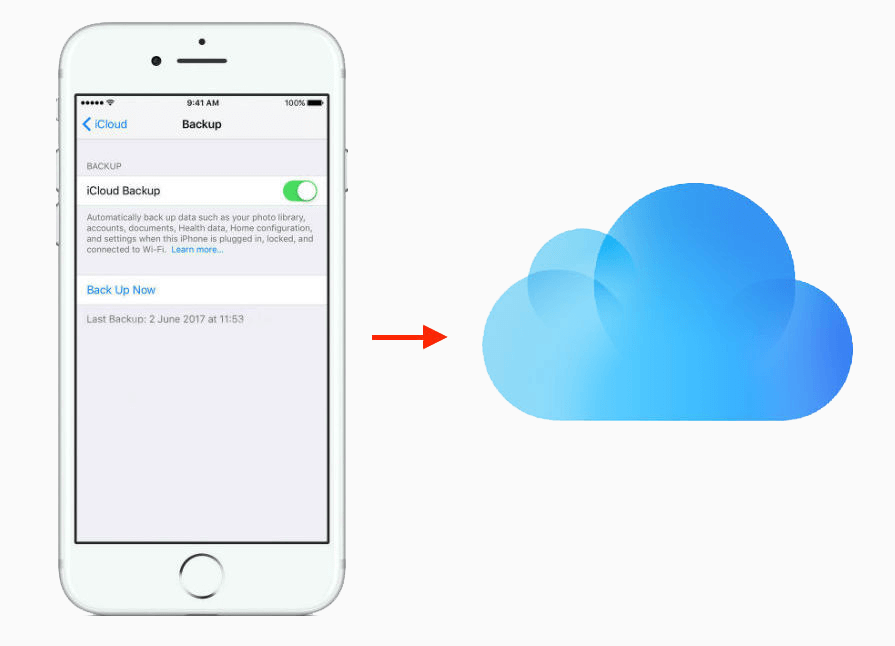
Teil 2. Beste Möglichkeit zum Sichern von iPhone-Kontakten - FoneDog iOS-Datensicherung und -wiederherstellung
FoneDog iOS-Datensicherung und -wiederherstellung ist eine Software, mit der Benutzer Daten auf ihren iOS-Geräten, einschließlich Kontakte, Nachrichten, Fotos, Videos und mehr, problemlos sichern und wiederherstellen können. Sie bietet eine bequeme und effiziente Möglichkeit, wichtige Informationen zu schützen und Daten nach versehentlichem Löschen, Geräteschäden oder Systemabstürzen wiederherzustellen. Sichern des iPhone Die Verwendung von FoneDog iOS Data Backup and Restore ist einfach:
iOS Daten sichern und wiederherstellen
Ein Klick, um das gesamte iOS-Gerät auf Ihrem Computer zu sichern.
Ermöglicht die Vorschau und Wiederherstellung eines Elements aus der Sicherung auf einem Gerät.
Exportieren Sie was Sie wollen von der Sicherung auf Ihren Computer.
Kein Datenverlust auf Geräten während der Wiederherstellung.
iPhone Restore überschreibt Ihre Daten nicht
Kostenlos herunterladen
Kostenlos herunterladen
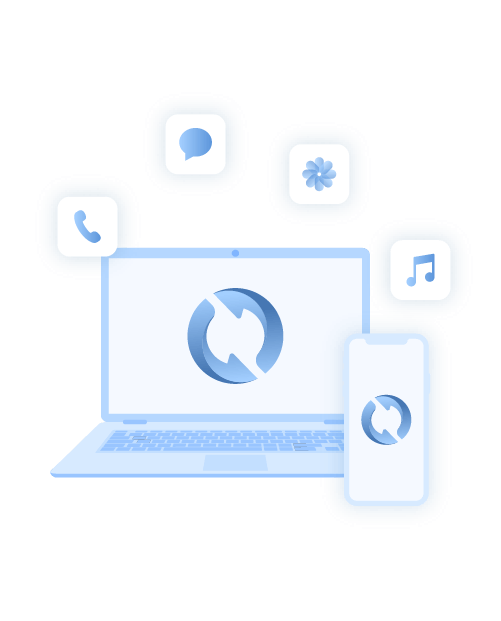
- Besuchen Sie die offizielle FoneDog-Website und laden Sie die mit Ihrem Computer (Windows oder Mac) kompatible Software herunter. Installieren Sie die Software gemäß den Anweisungen auf dem Bildschirm.
- Starten Sie die Software FoneDog iOS Data Backup and Restore und verbinden Sie Ihr iPhone über ein USB-Kabel mit dem Computer. Stellen Sie sicher, dass Sie dem Computer auf Ihrem iPhone vertrauen, wenn Sie dazu aufgefordert werden.
- Sobald das Gerät erkannt wurde, wählen Sie die Option „iOS Datensicherung"-Funktion über die Softwareschnittstelle.
- Es werden verschiedene Datentypen angezeigt. Wählen Sie "Kontakt" oder andere Daten, die Sie sichern möchten. Klicken Sie auf "Sicherungskopie" fortfahren.
- Die Software beginnt mit der Sicherung Ihrer ausgewählten Daten. Warten Sie, bis der Vorgang abgeschlossen ist.
- Sobald die Sicherung abgeschlossen ist, können Sie eine Vorschau der gesicherten Daten anzeigen, um sicherzustellen, dass Ihre Kontakte erfolgreich auf Ihrem Computer gespeichert wurden.
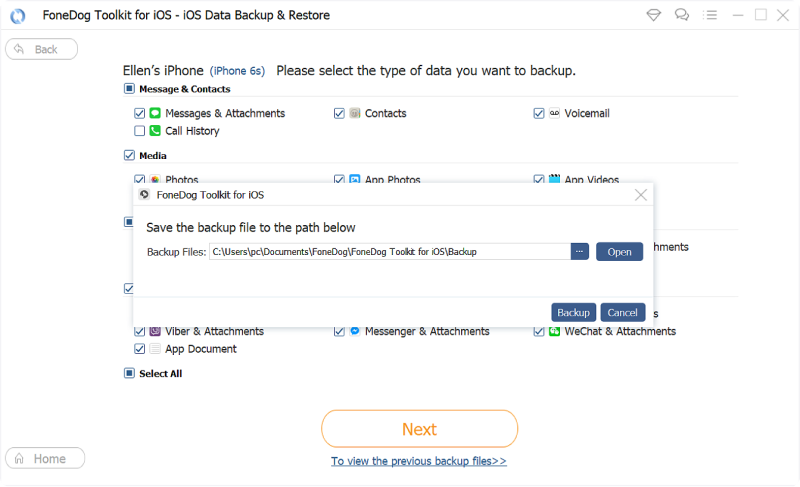
So stellen Sie Kontakte oder andere Daten mit FoneDog iOS Data Backup and Restore wieder her:
- Wähle aus "iOS Daten wiederherstellen"Funktion.
- Wählen Sie aus der Liste der verfügbaren Backups dasjenige aus, das die Kontakte enthält, die Sie wiederherstellen möchten.
- Wählen "Kontakt" oder andere Daten, die Sie wiederherstellen möchten, und klicken Sie auf "Auf Gerät wiederherstellen".
- Die Software beginnt mit der Wiederherstellung der ausgewählten Daten auf Ihrem iPhone. Bitte lassen Sie Ihr iPhone während dieses Vorgangs angeschlossen.
- Überprüfen Sie nach Abschluss Ihr iPhone, um sicherzustellen, dass die Kontakte erfolgreich wiederhergestellt wurden.

FoneDog iOS Data Backup and Restore bietet eine benutzerfreundliche Oberfläche und eine zuverlässige Möglichkeit zum Sichern und Wiederherstellen von Kontakten und anderen wichtigen Daten auf Ihrem iPhone und bietet so Sicherheit und Sicherheit vor Datenverlust.
Teil 3. Die Notwendigkeit einer Sicherungskopie der iPhone-Kontakte verstehen
Das Sichern von iPhone-Kontakten auf einem Computer ist aus mehreren Gründen wichtig:
Datenverlust verhindern: Durch versehentliches Löschen, Softwarefehler oder Hardwarefehler können wichtige Kontakte verloren gehen. Durch die Sicherung auf einem Computer können Sie sicherstellen, dass Sie im Falle eines solchen Missgeschicks eine zweite Kopie haben.
Sicherheit und Kontrolle: Das Speichern von Kontakten auf Ihrem Computer bietet zusätzliche Sicherheit gegen Datenlecks oder unbefugten Zugriff. Sie haben mehr Kontrolle darüber, wo und wie Ihre Kontakte gespeichert werden.
Zugänglichkeit und Komfort: Wenn Sie Kontakte auf Ihrem Computer haben, können Sie diese einfacher verwalten, organisieren und nutzen. Sie können verschiedene Software oder Anwendungen verwenden, um diese Kontakte effizient zu verwalten und zu nutzen.
Unabhängigkeit von Cloud-Diensten: Aus Datenschutzgründen möchte nicht jeder vertrauliche Daten auf Cloud-Plattformen speichern. Eine Alternative ist die Sicherung auf einem Computer, mit der Sie sicherstellen können, dass Ihre Daten offline und unter Ihrer Kontrolle bleiben.
Vorbereitung für Gerätewechsel oder Upgrade: Wenn Sie auf ein neues iPhone upgraden oder das Gerät wechseln, vereinfacht das Sichern von Kontakten auf Ihrem Computer den Übertragungsprozess. Sie können Kontakte schnell wiederherstellen, ohne sich ausschließlich auf Cloud-Synchronisierung oder Online-Backups verlassen zu müssen.
Teil 4. Tipps zur Pflege und Verwaltung gesicherter Kontakte
Hier sind einige nützliche Tipps zum Aufbewahren und Verwalten gesicherter Kontakte auf Ihrem Computer:
- Regelmäßiger Sicherungsplan: Legen Sie eine Routine für die Aktualisierung Ihrer Kontaktsicherung fest. Achten Sie auf Konsistenz, sei es wöchentlich, monatlich oder so oft, wie sich Ihre Kontaktliste ändert. Diese Vorgehensweise stellt sicher, dass Sie immer eine aktuelle Kopie haben.
- Kontakte effizient organisieren: Erstellen Sie Ordner oder Kategorien, um Kontakte nach Kriterien wie Arbeit, Privat, Familie, Freunde usw. zu organisieren. Dies erleichtert das Auffinden bestimmter Kontakte und sorgt für eine bessere Verwaltung.
- Halten Sie Ihre Kontaktinformationen auf dem neuesten Stand: Überprüfen und aktualisieren Sie regelmäßig Ihre Kontaktdetails wie Telefonnummern, E-Mails und Adressen. Entfernen Sie doppelte oder veraltete Einträge, um eine saubere und genaue Liste zu erhalten.
- Wartung der Sicherungsdateien: Überprüfen Sie regelmäßig die Sicherungsdateien auf Ihrem Computer. Entfernen Sie alle unnötigen oder veralteten Sicherungen, um Speicherplatz freizugeben und eine organisierte Sicherungsstruktur aufrechtzuerhalten.
- Sicherheitsmaßnahmen: Sorgen Sie für die Sicherheit Ihrer gesicherten Kontakte, indem Sie Ihre Sicherungsdateien oder -ordner verschlüsseln oder mit einem Kennwort schützen. Dies bietet eine zusätzliche Sicherheitsebene, insbesondere wenn der Computer gemeinsam genutzt wird oder unbefugtem Zugriff ausgesetzt ist.
- Verwenden Sie Kontaktverwaltungssoftware: Verwenden Sie Kontaktverwaltungssoftware oder -anwendungen auf Ihrem Computer, um Ihre Kontaktliste effizient zu verwalten und zu nutzen. Diese Tools bieten häufig Funktionen zum Beschriften, Gruppieren und Suchen von Kontakten und verbessern so die allgemeine Verwaltung.
- Geräteübergreifende Synchronisierung: Wenn Sie mehrere Geräte verwenden, sollten Sie Tools oder Dienste zur Kontaktsynchronisierung verwenden, die eine nahtlose Synchronisierung zwischen Ihrem Computer und anderen Geräten ermöglichen und so plattformübergreifende Konsistenz gewährleisten.
- Testen Sie die Wiederherstellung regelmäßig: Testen Sie den Wiederherstellungsprozess regelmäßig, indem Sie Kontakte aus Ihrem Backup abrufen. Dadurch wird sichergestellt, dass Ihr Backup funktionsfähig ist und bei Bedarf erfolgreich wiederhergestellt werden kann.
- Sicherung in mehreren Formaten oder an mehreren Standorten: Erwägen Sie die Erstellung von Sicherungen in mehreren Formaten oder die Speicherung an verschiedenen Standorten (externe Laufwerke, Cloud-Speicher), um für zusätzliche Redundanz und Schutz vor Datenverlust aufgrund unvorhergesehener Umstände zu sorgen.
Indem Sie diese Tipps in Ihre Kontaktverwaltungspraktiken integrieren, können Sie die Integrität, Zugänglichkeit und Sicherheit Ihrer gesicherten Kontakte auf Ihrem Computer gewährleisten.
Menschen Auch LesenLösung des Rätsels: iPhone löscht Kontakte nach dem ZufallsprinzipSo stellen Sie Kontakte auf dem iPhone wieder her: Umfassende Anleitung 2023
Zusammenfassung
Zusammenfassend lässt sich sagen, dass es von größter Bedeutung ist, iPhone-Kontakte durch die Sicherung auf einem Computer zu schützen. Dies gewährleistet Widerstandsfähigkeit gegen Datenverlust und bietet einen sicheren Speicherort über Gerätebeschränkungen hinaus. Übernehmen Sie noch heute die Verantwortung für die Sicherheit Ihrer Kontakte!
Ergreifen Sie proaktive Maßnahmen wie die regelmäßige Sicherung Ihrer iPhone-Kontakte auf dem Computer, um Ihre wertvollen Verbindungen vor unerwarteten Pannen zu schützen. Nutzen Sie diese Gelegenheit, um Ihre Kontakte zu schützen. Dies ist ein einfacher, aber entscheidender Schritt in Richtung Datensicherheit und Seelenfrieden.



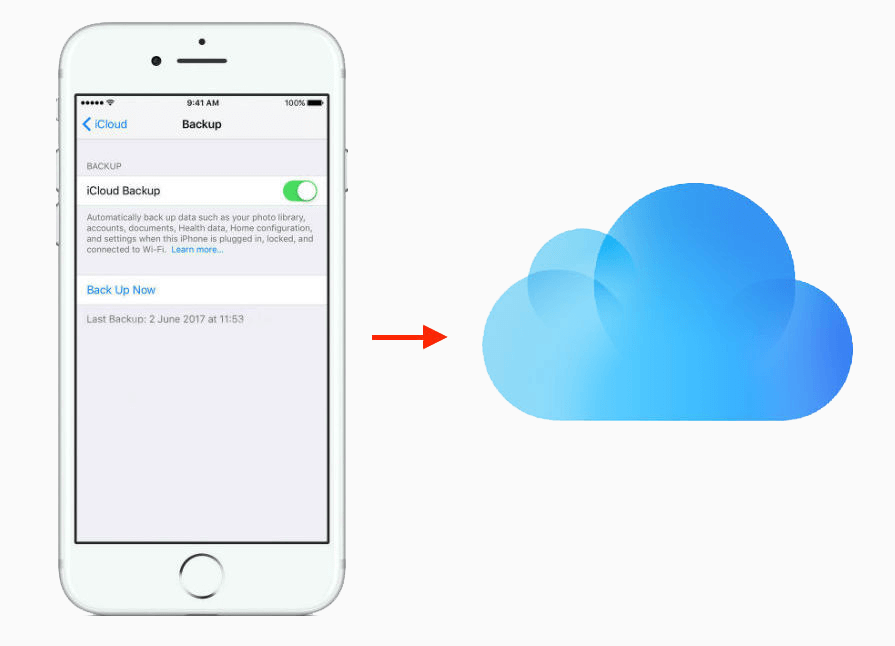
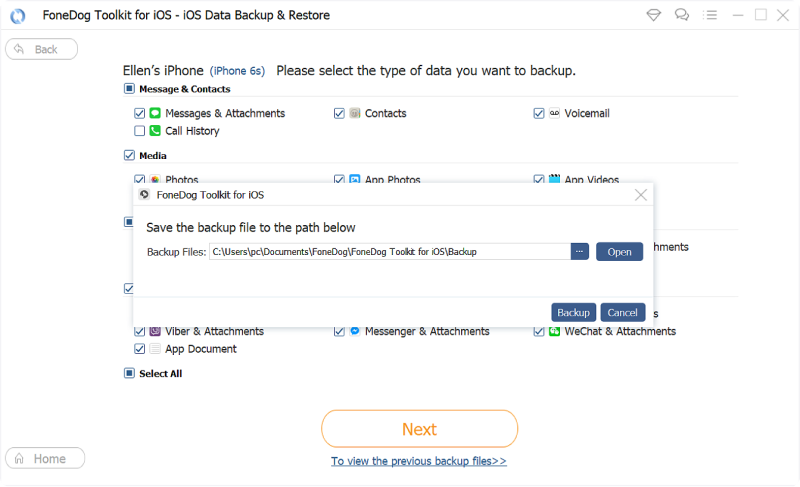

/
/